엑셀에서 데이터를 관리하고 분석하는데 있어서 VLOOKUP 함수는 귀중한 도구입니다. 이 함수를 잘 이해하고 활용한다면 데이터를 더 효율적으로 처리하고 원하는 정보를 빠르게 찾을 수 있습니다. 이 글에서는 VLOOKUP 함수의 기본적인 개념부터 실제 활용법까지를 다루어보겠습니다. 초보자도 쉽게 따라 할 수 있도록 구체적인 예시와 함께 설명하겠습니다.
[목차]
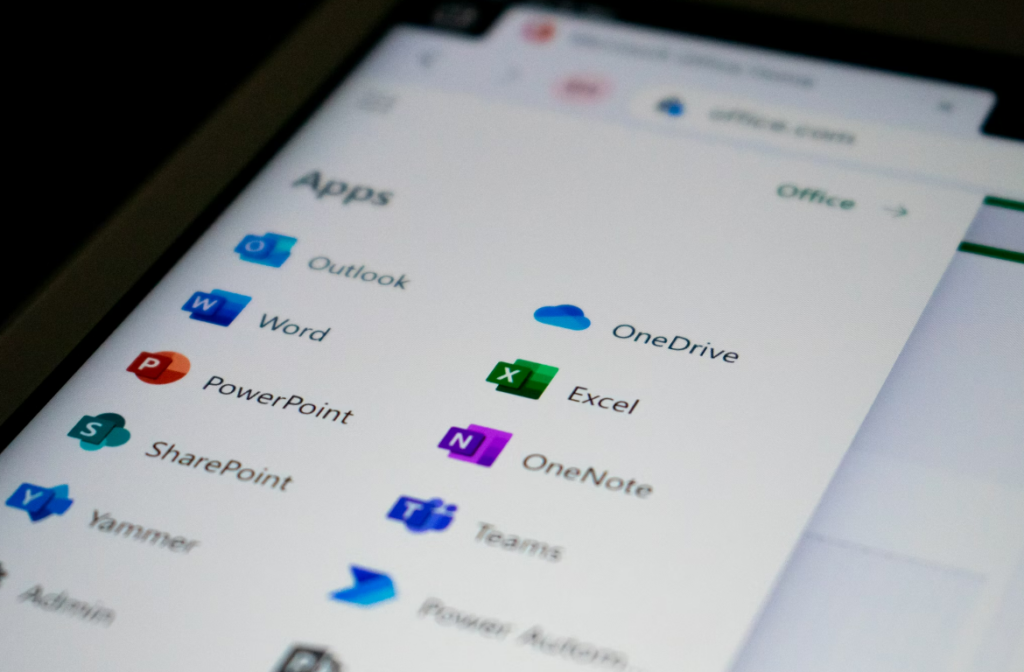
1. VLOOKUP 함수란 무엇인가요
VLOOKUP은 Excel에서 사용되는 함수 중 하나로, “수직으로 찾기”라는 뜻을 가지고 있습니다. 이 함수를 사용하면 특정 값을 기준으로 테이블에서 원하는 값을 검색할 수 있습니다. 주로 데이터베이스 형태의 엑셀 시트에서 다른 시트나 범위에서 값을 찾는 데에 활용됩니다.
2. VLOOKUP 함수의 구조
VLOOKUP 함수의 구조는 다음과 같습니다.
=VLOOKUP(찾는 값, 테이블 범위, 열 번호, [정렬 여부])- 찾는 값: 검색하려는 값을 의미합니다.
- 테이블 범위: 값을 찾을 범위로, 보통 데이터베이스와 같은 테이블을 지정합니다.
- 열 번호: 값을 가져올 열의 위치를 지정합니다.
- 정렬 여부: 옵션으로, 찾는 값이 정렬되어 있는 경우 TRUE를, 아닌 경우 FALSE를 입력합니다. 기본값은 TRUE입니다.
3. VLOOKUP 함수의 예시
예를 들어, 다음과 같은 엑셀 시트가 있다고 가정해봅시다.
| 이름 | 전화번호 |
|---|---|
| 홍길동 | 010-1234-5678 |
| 김철수 | 010-2345-6789 |
| 박영희 | 010-3456-7890 |
여기서 “김철수”의 전화번호를 찾고 싶다면 다음과 같이 VLOOKUP 함수를 사용할 수 있습니다.
=VLOOKUP("김철수", A2:B4, 2, FALSE)위 함수는 “김철수”라는 값을 A2:B4 범위에서 찾고, 그에 해당하는 전화번호를 반환합니다. 마지막 인수로 FALSE를 입력하여 정확한 일치를 요구하였습니다.
4. VLOOKUP 함수의 활용
VLOOKUP 함수는 다양한 상황에서 활용될 수 있습니다. 몇 가지 예시를 살펴보겠습니다.
1. 데이터 결합
두 개의 엑셀 시트에 공통된 값이 있다면 VLOOKUP 함수를 사용하여 두 시트를 결합할 수 있습니다. 예를 들어, 한 시트에는 고객 정보가 있고 다른 시트에는 주문 정보가 있다면, 고객 정보에 주문 정보를 결합하여 보다 풍부한 데이터를 얻을 수 있습니다.
2. 대용량 데이터 처리
엑셀에서 대용량 데이터를 처리할 때에도 VLOOKUP 함수는 유용합니다. 특히, 대량의 데이터를 다른 시트에서 가져와서 특정 기준에 따라 필요한 정보를 추출할 때 사용됩니다.
이처럼, VLOOKUP 함수는 엑셀에서 데이터를 효율적으로 처리하고 분석하는 데에 꼭 필요한 도구입니다. 이제 기본적인 개념과 활용법을 이해하였으니, 여러분의 프로젝트나 업무에서 VLOOKUP 함수를 적극적으로 활용해 보세요!